- O formato Zip é um dos formatos de arquivo mais populares e é usado em todas as plataformas de computador.
- Muitos usuários de Mac relataram que não podem abrir um arquivo zip no Mac, mas há uma maneira de corrigir esse problema.
- Cobrimos vários problemas do Mac no passado, e você pode ler mais sobre eles em nosso Seção de problemas do Mac.
- Você está tendo problemas adicionais no seu Mac? Em caso afirmativo, certifique-se de verificar os artigos de nosso Mac Hub.
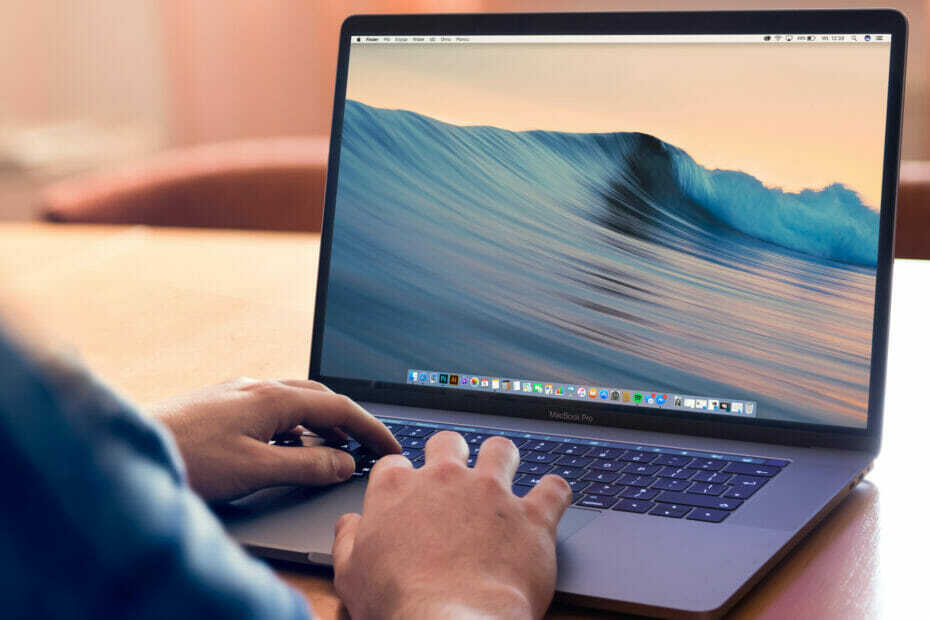
Muitos erros e problemas são causados por um sistema desordenado. Limpa e otimiza seu sistema. Baixe agora e torne seu Mac OS mais rápido em apenas três etapas fáceis:
- Baixe e instale a Máquina de Lavar X9.
- Aguarde até que ele inicie uma varredura automática para encontrar problemas do Mac OS.
- Clique Limpar para se livrar de todos os problemas possíveis.
- Washing Machine X9 foi baixado por 0 leitores este mês.
Os arquivos zip são ótimos se você deseja enviar vários arquivos ou se deseja compactar arquivos e economizar espaço. No entanto, muitos usuários relataram que não podem abrir um arquivo zip no Mac, e isso pode ser um grande problema.
Dependendo das suas circunstâncias exatas, encontrar esse problema o impedirá de compartilhar o projeto em que você trabalhou com sua equipe, ou sua família não receberá todo o lote de fotos de seu último férias.
Mesmo que a maneira específica como você será afetado por este problema varie de caso para caso, não sendo possível acessar arquivos importantes sempre será um grande problema, não importa se é um assunto pessoal ou relacionado ao trabalho.
Corrigir esse problema é simples e, no artigo de hoje, mostraremos alguns métodos que você pode usar para consertar esse problema para sempre.
O que posso fazer se não consigo abrir um arquivo zip no Mac?
1. Use WinZip

Se você não consegue abrir um arquivo zip, pode não ter o software adequado para lidar com arquivos zip. Aqui é onde WinZip pode ser útil, pois é uma das melhores ferramentas para criar e abrir arquivos zip.
O software suporta vários formatos de arquivo, incluindo RAR, 7Z, ISO, IMG, TAR, GZ, TAZ, TGZ, BZ2 e muitos outros. Além de gerenciar arquivos zip, o WinZip também pode reparar arquivos zip, o que certamente será útil.
Este poderoso software também permite quebrar um arquivo grande (por exemplo, Imagem ISO), em pequenos pedaços sem afetar o conteúdo da imagem de forma alguma. Isso permitirá que você envie e-mails para seus colegas de trabalho sem se preocupar com as limitações de seu provedor de e-mail no que diz respeito ao tamanho dos anexos.
Mais do que isso, se você estiver usando um serviço de nuvem para armazenar seus arquivos online com segurança, podendo dividir arquivos e reconstruir eles após o upload em várias contas podem fazer uma grande diferença.
O software também oferece outros recursos, como a capacidade de descompactar vários arquivos simultaneamente, ou para proteger seus arquivos zip com uma senha, então é definitivamente uma das melhores ferramentas de arquivamento no mercado.
Outros ótimos recursos:
- Pode funcionar como gerenciador de arquivos
- Divisão de arquivo
- Backup na nuvem
- Capacidade de gerenciar arquivos em sua rede local, PCe nuvem
- Disponível em várias plataformas
- 128/256 AES Encriptação Tecnologia

WinZip
Se você não consegue abrir arquivos zip no Mac, WinZip é a ferramenta que pode facilmente reparar e abrir arquivos zip.
Visite o site
2. Use Unarchiver ou Stuffit
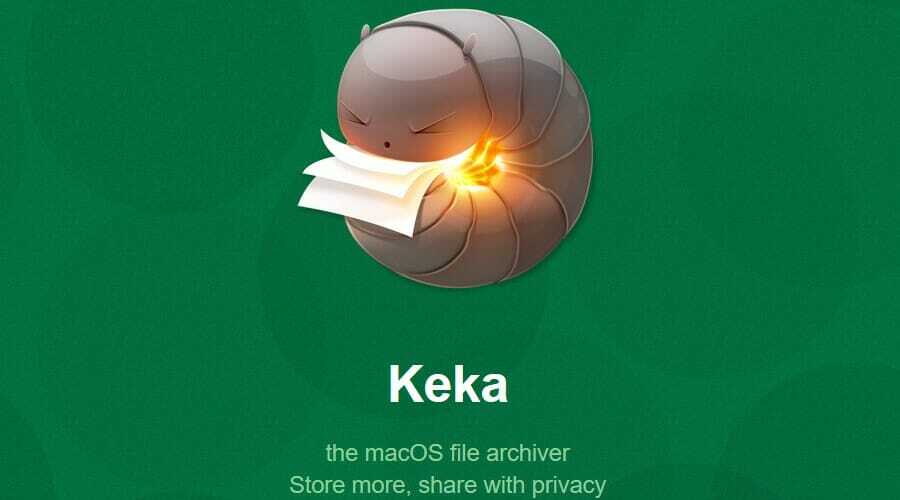
Mesmo que essas ferramentas não correspondam aos recursos presentes na opção de software mencionada antes, eles oferecem a você a capacidade de abrir e editar arquivos em Mac.
- Baixe e instale um dos seguintes aplicativos:
- Unarchiver
- Stuffit
- Keka
- Após a instalação do aplicativo, use o software para abrir o arquivo zip.
Lembre-se de que essas ferramentas não são tão poderosas ou avançadas quanto o WinZip, portanto, podem não ser capazes de manipular ou reparar seu arquivo zip. Além disso, seus arquivos não estarão protegidos de olhos curiosos de terceiros, pois não oferecem nenhum recurso de criptografia.
Precisa abrir arquivos RAR no seu Mac? Veja como fazer isso corretamente!
3. Use o Terminal
- Comece o terminal. Você pode fazer isso indo para Aplicativos> Utilitários diretório e clicando no terminal ícone.
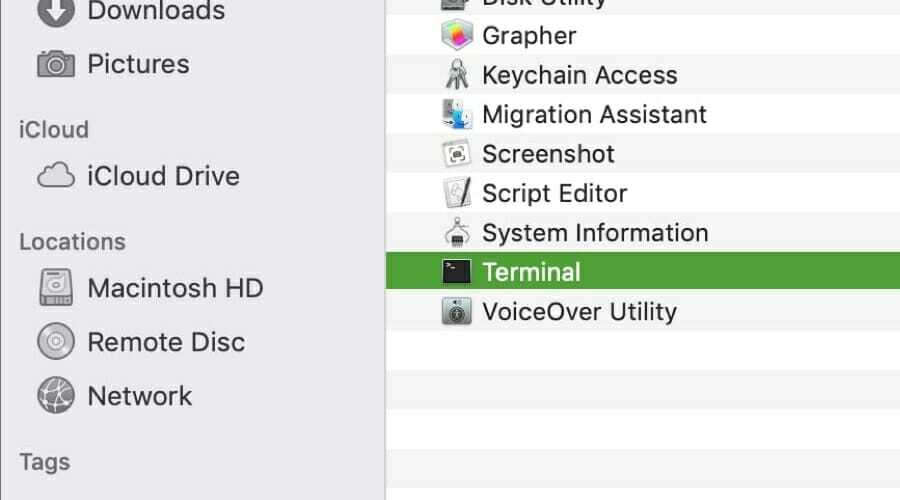
- Quando o terminal abre, você pode usar um dos seguintes comandos:
zipinfo ~ / Downloads / archive.zip para ver o conteúdo do arquivo zip (opcional)
descompacte ~ / Downloads / archive.zip para descompactar o arquivo em seu local atual
descompacte ~ / Downloads / archive.zip -d ./destination-directory para descompactar o arquivo em um diretório específico
Este é o método mais rápido para abrir e descompactar um arquivo zip no Mac, mas não oferece a mesma gama de recursos que o software mencionado acima.
Caso você não consiga abrir um arquivo zip no Mac, é sempre uma boa ideia usar um software de obtenção confiável, como WinZipe também aproveite o grande número de recursos úteis incluídos neste software.
Se você não é fã de software de terceiros, pode sempre descompactar os arquivos usando o Terminal, mas tenha cuidado se decidir fazer isso, pois qualquer erro aqui pode determinar o mau funcionamento do seu sistema.

Ainda está tendo problemas com o seu Mac OS?
Corrija-os com esta ferramenta:
- Baixe e instale agora Máquina de lavar X9 do site oficial
- Aguarde o início de uma varredura automática e identifique os problemas.
- Clique Limpar para começar a otimizar seu Mac OS para uma melhor experiência.
Restoro foi baixado por 0 leitores este mês.

![5 melhores softwares de emulação de PC para Mac [Guia 2021]](/f/c34eafd5667d3fea349a688050fbae56.jpg?width=300&height=460)
